Microsoft Viva Amplify 설정
Viva Amplify는 캠페인 관리, 게시 및 보고를 중앙 집중화하여 기업 커뮤니케이션 담당자가 모든 직원에게 의미 있는 참여를 유도할 수 있도록 합니다. 통신자는 다중 채널 게시를 사용하여 Outlook, Teams 및 SharePoint와 같은 채널에서 직원에게 연락할 수 있습니다. 사용자는 조직 전체의 캠페인을 만들고 관리하여 조직에 알리고, 맞춤을 만들고, 행동을 유도할 수 있습니다. 직원들은 기존 기본 설정 채널에서 관련 메시지를 계속 볼 수 있습니다.
Viva Amplify는 웹 환경이며 필요한 라이선스가 있는 사용자에게 자동으로 사용하도록 설정됩니다.
Viva Amplify 라이선스
Viva Amplify 및 Viva Amplify - 조직 데이터 서비스 계획은 다음 제품의 사용이 허가된 사용자에 대해 사용하도록 설정됩니다.
- Microsoft Viva Microsoft Viva 설정에 대해 자세히 알아보기
- Microsoft Viva Employee 커뮤니티 & Communications
- 교직원용 Microsoft Viva
- Glint 추가 기능이 있는 Microsoft Viva
- 교직원용 Glint 추가 기능이 포함된 Microsoft Viva
필수 구성 요소
캠페인은 연결된 사용자의 비즈니스용 OneDrive에 저장됩니다. 따라서 Viva Amplify에서 캠페인을 만들려면 비즈니스용 OneDrive가 있어야 합니다. 조직에 OneDrive를 설정하는 방법을 알아봅니다.
제품 제한 사항
- 베니티 URL: 출시 시 Viva Amplify는 베니티 URL과 함께 사용할 때 제한이 있을 수 있습니다. 회사에 허영 URL이 있는 경우 지원 담당자에게 문의하여 조직 내에서 제품을 출시하는 가장 좋은 방법을 논의합니다.
- 지역화 출시 시 Viva Amplify는 영어로만 사용할 수 있습니다. 향후 릴리스를 위해 더 많은 언어가 계획되어 있습니다.
관리자 역할 할당
중요
사용자는 Viva Amplify에서 설정을 관리할 수 있도록 SharePoint 관리자 및 그룹 관리자 역할이 모두 필요합니다.
Microsoft 365 관리 센터에 로그인하고 설정을 선택합니다.
추천 컬렉션에서Microsoft Viva를 선택합니다.
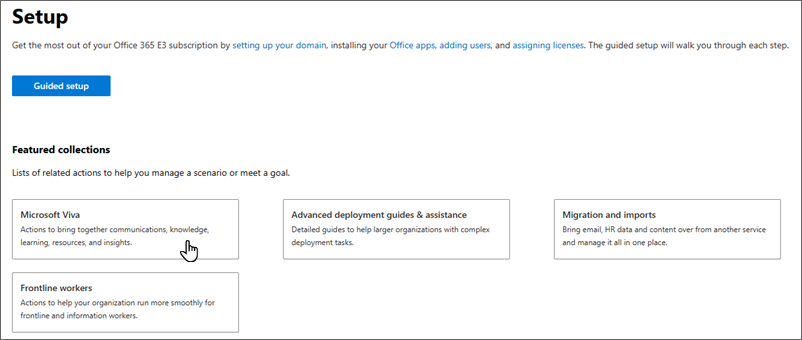 .
.Viva Amplify를 선택합니다.
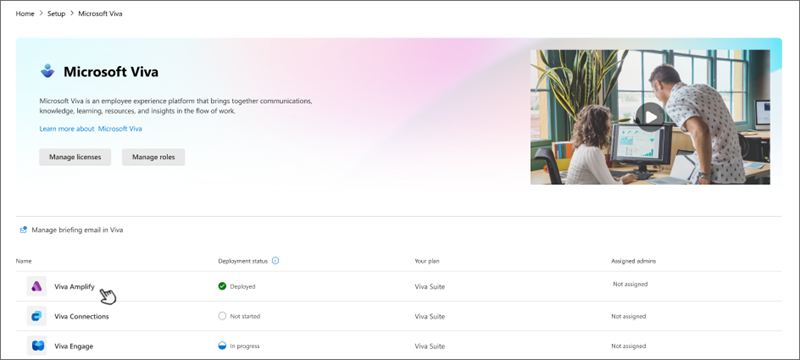
그러면 설정 및 관리 탭으로 이동합니다.
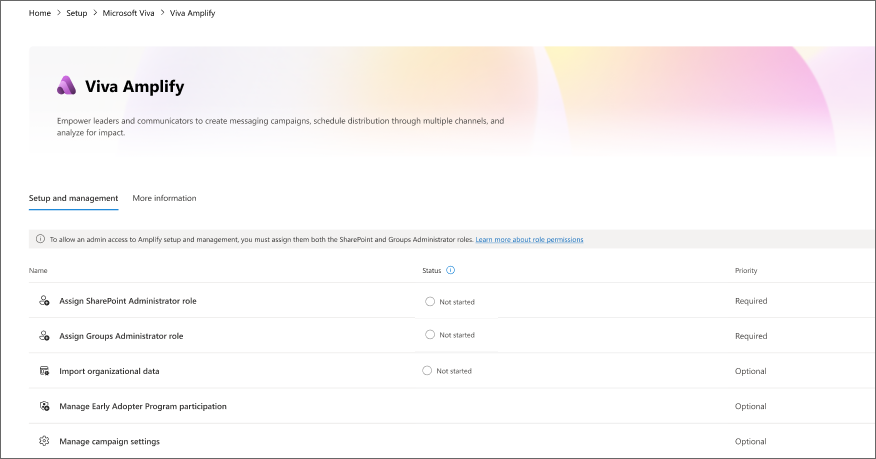
SharePoint 관리자 역할 할당을 선택합니다.
이름 또는 전자 메일을 입력하여 사용자를 검색합니다.
SharePoint 관리자 역할을 할당할 사용자를 선택합니다.
그룹 관리자 역할 할당을 선택합니다.
이름 또는 전자 메일을 입력하여 사용자를 검색합니다.
그룹 관리자 역할을 할당할 사용자를 선택합니다.
추가를 선택합니다.
역할 역할 할당으로 이동하여 Microsoft 365 관리 센터에서 역할을> 할당할 수도있습니다.
조직 데이터 관리
참고
이 기능은 현재 프라이빗 미리 보기 고객에게만 사용할 수 있습니다. 일반 공급은 곧 제공될 예정입니다.
Amplify는 전자 메일의 읽기 속도, SharePoint 페이지의 보기 속도, Teams 게시물과의 상호 작용 등과 같은 메트릭에 대한 보고 데이터를 제공합니다. 조직 데이터를 가져오면 사용 및 영향에 대한 추가 인사이트를 제공하여 Amplify 보고서를 향상시킬 수 있습니다.
조직 데이터는 조직의 고용과 관련된 직원에 대한 설명 정보입니다. Microsoft 365의 조직 데이터는 Microsoft 365 데이터와 업로드된 조직 데이터를 결합하여 애플리케이션의 특정 기능을 지원합니다. 이 기능은 외부 시스템(예: CRM 시스템 또는 HR 시스템)에 상주하고 존재하지 않거나 부실한 사용자 프로필 데이터의 격차를 메우고 Viva 및 Microsoft 365 서비스에서 더 풍부한 환경을 가능하게 하는 조직 데이터를 수집하여 Microsoft 365 사용자 프로필을 보강하는 기능을 제공합니다.
Microsoft Viva에서 조직 데이터 사용에 대해 자세히 알아보세요.
캠페인 설정 관리
중요
Viva Amplify 캠페인은 캠페인 팀 구성원이 작업하고 커뮤니케이션을 구축할 수 있는 비공개 공동 작업 공간으로 설계되었기 때문에 기본적으로 비공개로 설정됩니다. 이 설정을 변경하는 것은 권장되지 않습니다.
캠페인 만들기 관리
Viva Amplify는 관련자를 위해 정기적인 상태 보고서를 수행하는 프로젝트 관리자와 같이 다양한 역할을 가진 사용자가 캠페인을 사용하면 이점을 얻을 수 있도록 설계되었습니다. Amplify의 관리자 컨트롤을 사용하여 캠페인을 만들 수 있는 사용자를 제한할 수 있습니다.
- 기본 설정을 사용하면 조직의 모든 사용자가 Amplify를 사용하여 캠페인을 만들 수 있습니다.
- 특정 사용자 또는 보안 그룹만 캠페인을 만들 수 있도록 선택할 수 있습니다.
Microsoft 365 관리 센터에 로그인하고 설정을 선택합니다.
추천 컬렉션에서Microsoft Viva를 선택합니다.
Viva Amplify를 선택합니다.
이 단계에서는 설정 및 관리 탭으로 이동합니다.
캠페인 설정 관리를 선택합니다.
특정 사용자 또는 그룹만 캠페인을 만들 수 있도록 하려면 선택한 사용자 또는 보안 그룹만 을 선택합니다. 이름 또는 전자 메일 주소를 입력하여 사용자 또는 그룹을 추가합니다.
참고
이 옵션을 선택하면 Amplify는 선택한 사용자를 포함하는 보안 그룹을 Microsoft Entra에 만듭니다.
중요
캠페인을 만들려는 사용자는 SharePoint에서 그룹 만들기 권한이 있어야 합니다. SharePoint 관리 센터에서 이러한 권한을 할당하는 방법을 알아봅니다.
SharePoint 관리 센터에서 캠페인 관리
SharePoint 사이트와 마찬가지로 Viva Amplify 캠페인은 SharePoint 관리 센터의 활성 사이트 페이지에서 관리할 수 있습니다. 조직에서 캠페인을 볼 수 있습니다. 사이트 및 캠페인 관리에 대해 자세히 알아보세요.
승인 워크플로 관리
Viva Amplify 승인은 Teams의 승인 앱에서 지원됩니다. Amplify에서 승인을 사용할 수 있도록 Teams에서 승인을 설정해야 합니다. Teams에서 승인을 설정하는 방법을 알아봅니다.
캠페인 삭제
전역 관리자 또는 SharePoint 관리자는 SharePoint 사이트를 삭제하는 데 사용하는 것과 동일한 방법을 사용하여 Viva Amplify 캠페인을 삭제할 수 있습니다. 삭제된 캠페인은 조직의 보존 정책에 따라 일정 시간 동안 저장됩니다. 캠페인을 삭제하는 방법에 대해 자세히 알아보세요.
중요
필요한 경우 데이터를 다른 위치로 이동할 수 있도록 캠페인을 삭제하기 전에 캠페인 소유자 및 하위 사이트 소유자에게 알려야 합니다.
캠페인을 삭제하면 다음을 포함한 모든 항목이 삭제됩니다.
- 캠페인 발행물
- 문서 라이브러리 및 파일
- 데이터 나열 및 나열
- 캠페인 설정 및 기록
- 모든 하위 사이트 및 해당 콘텐츠
이전에 삭제된 캠페인 복원
참고
삭제된 캠페인을 복원하려면 SharePoint 관리자 권한이 필요합니다.
SharePoint 사이트와 마찬가지로 삭제된 Viva Amplify 캠페인을 복원할 수 있습니다. 삭제된 캠페인을 복원하는 방법에 대해 자세히 알아보세요.
캠페인의 민감도 레이블 관리
Viva Amplify 캠페인은 SharePoint 사이트를 관리하는 것과 동일한 민감도 레이블 분류를 준수합니다. Microsoft 팀 사이트, Microsoft 365 그룹 및 SharePoint 사이트에 대해 조직에 민감도 레이블을 사용하도록 설정한 경우 Viva Amplify 캠페인에도 적용할 수 있습니다. 민감도 레이블에 대해 자세히 알아봅니다.
피드백
출시 예정: 2024년 내내 콘텐츠에 대한 피드백 메커니즘으로 GitHub 문제를 단계적으로 폐지하고 이를 새로운 피드백 시스템으로 바꿀 예정입니다. 자세한 내용은 다음을 참조하세요. https://aka.ms/ContentUserFeedback
다음에 대한 사용자 의견 제출 및 보기